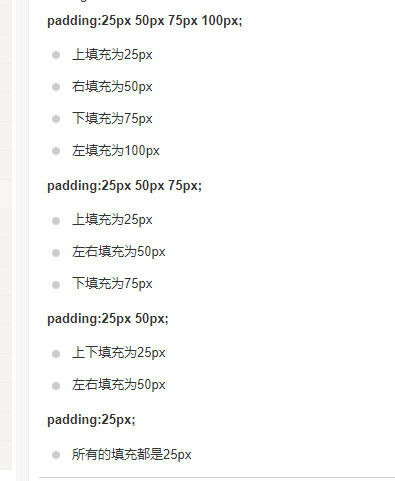CSS
- 阅读本文章需注意,在以下css代码中很有可能会出现"//",但实际上这是不对的,正确应用方法:"/**/“但是因为typora没有注释的快捷键,为了方便才使用”//",理解就可.
什么是 CSS?
- CSS 指层叠样式表 (Cascading Style Sheets)
- 样式定义如何显示 HTML 元素
- 样式通常存储在样式表中
- 把样式添加到 HTML 4.0 中,是为了解决内容与表现分离的问题
- 外部样式表可以极大提高工作效率
- 外部样式表通常存储在 CSS 文件中
- 多个样式定义可层叠为一个
CSS 规则由两个主要的部分构成:选择器,以及一条或多条声明:
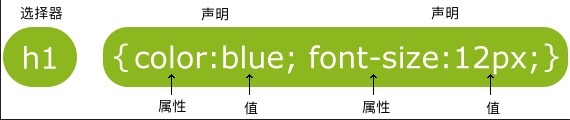
选择器通常是需要改变样式的html元素.
每条声明由一个属性和一个值组成.
属性时希望设置的样式属性,每个属性有一个值,属性和值由冒号分开.—>记住,一定是冒号,不是等号.
CSS注释以 /* 开始, 以 */ 结束,
id 和 class 选择器
id选择器
可以为标有特定id的html元素指定特定的样式.
html元素以id属性来设置id选择器,css中id选择器以"#"来定义;
<!DOCTYPE html>
<html lang="en">
<head>
<meta charset="UTF-8">
<meta name="viewport" content="width=device-width, initial-scale=1.0">
<title>Document</title>
<style>
#luoy{
/*
不要忘了#
*/
text-align:center;
color:rgb(255, 9, 255);
}
</style>
</head>
<body>
<p id="luoy">id1eddfdf</p>
</body>
</html>
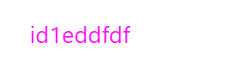
- ID属性不要以数字开头,数字开头的ID在 Mozilla/Firefox 浏览器中不起作用
class选择器
用于描述一组元素的样式,class选择器有别于id选择器,class可以在多个元素中使用;
class选择器在html中以class属性表示,在css中,类选择器以"."显示.
<style>
.one{
text-align:center;
color:red;
}
</style>
<p class ="one">id1eddfdf</p>
<p class ="one">id1eddfdf</p>
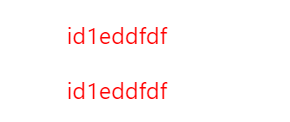
也可以指定特定的html元素使用class.
例如:
<!DOCTYPE html>
<html lang="en">
<head>
<meta charset="UTF-8">
<meta name="viewport" content="width=device-width, initial-scale=1.0">
<title>Document</title>
<style>
span.center{
//"."的用法
color:red;
}
div.center{
color:blue;
}
</style>
</head>
<body>
<span class="center">luoyang</span>
<div class="center">luoyang</div>
</body>
</html>
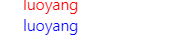
- 类名的第一个字符不能使用数字!它无法在 Mozilla 或 Firefox 中起作用
样式表
插入样式表的方法有三种:
- 外部样式表
- 内部样式表
- 内联样式
外部样式表
外部样式表是理想的选择.在使用外部样式表的情况下,可以改变一个文件的外观.
每个页面使用 标签链接到样式表。 标签在(文档的)头部:
<head>
<link rel="stylesheet" type="text/css" href="mystyle.css">
</head>
外部样式表可以在任何文本编辑器中进行编辑.而外部样式表中不能包含任何的html标签,样式表是以.css扩展名保存.
内部样式表
当单个文档需要特殊的样式时,就应该使用内部样式表.此时便是<style>的使用
内联样式
内联样式要将表现和内容混杂在一起,内联样式会失去很多优势,此方法慎用.
<p style="color:sienna;margin-left:20px">这是一个段落。</p>
多重样式
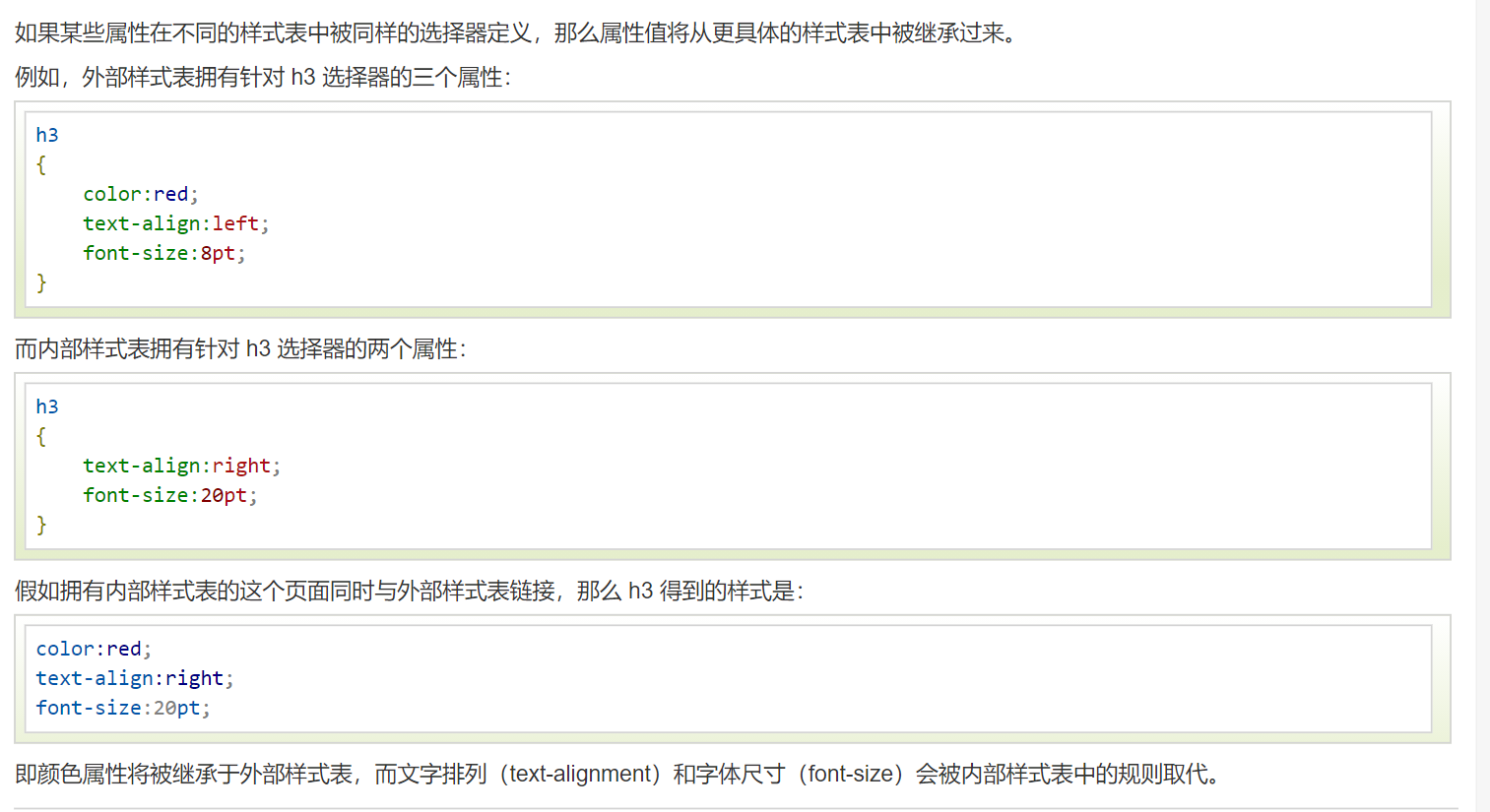
多重样式的优先级:
样式表允许以多种方式规定样式信息.
一般情况下,优先级:内联样式)Inline style > (内部样式)Internal style sheet >(外部样式)External style sheet > 浏览器默认样式
*注意: 如果外部样式放在内部样式的后面,则外部样式将覆盖内部样式。
!important 规则例外
当!important规则被应用在一个样式生命中时,该声明会覆盖css中任何其他的声明,无论他处在声明列表的哪里.使用 !important 不是一个好习惯,因为它改变了你样式表本来的级联规则,从而使其难以调试。
css背景
css背景属性用于定义html元素的背景.
css属性定义背景效果:
-
background-color:
-
background-image:
-
background-repeat:
-
background-attachment:
-
background-position:
background-color
body{
background-color:blue;
}
<!DOCTYPE html>
<html lang="en">
<head>
<meta charset="UTF-8">
<meta name="viewport" content="width=device-width, initial-scale=1.0">
<title>Document</title>
<link rel="stylesheet" type="text/css" href="1.css">
</head>
<body>
background
</body>
</html>
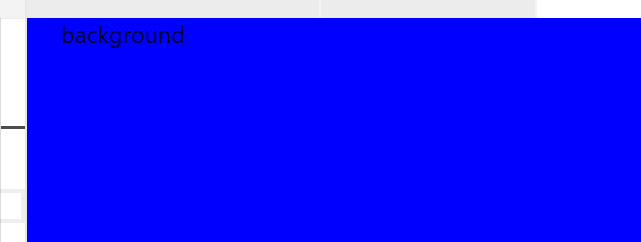
CSS中,颜色值通常以以下方式定义:
- 十六进制 - 如:"#ff0000"
- RGB - 如:“rgb(255,0,0)”—>也可以使用rgba(a,b,c,d);
- 颜色名称 - 如:“red”
background-image
描述了元素的背景图像
默认情况下,背景图像进行平铺重复显示,以覆盖整个元素实体
body{
background-image:url("图片1.png");
}
<!DOCTYPE html>
<html lang="en">
<head>
<meta charset="UTF-8">
<meta name="viewport" content="width=device-width, initial-scale=1.0">
<title>Document</title>
<link rel="stylesheet" href="1.css" type="text/css">
</head>
<body>
</body>
</html>

background-repeat
值:
- repeat-x(水平方向平铺)
- repeat-y(垂直方向平铺)
- no-repeat(不平铺)
- 等
background-position

<!DOCTYPE html>
<html>
<head>
<meta charset="utf-8">
<title>菜鸟教程(runoob.com)</title>
<style>
body
{
background-image:url('img_tree.png');
background-repeat:no-repeat;
background-position:right;
margin-right:200px;
}
</style>
</head>
<body>
<h1>Hello World!</h1>
<p>背景图片不重复,设置 position 实例。</p>
<p>背景图片只显示一次,并与文本分开。</p>
<p>实例中还添加了 margin-right 属性用于让文本与图片间隔开。</p>
</body>
</html>

background-attachment
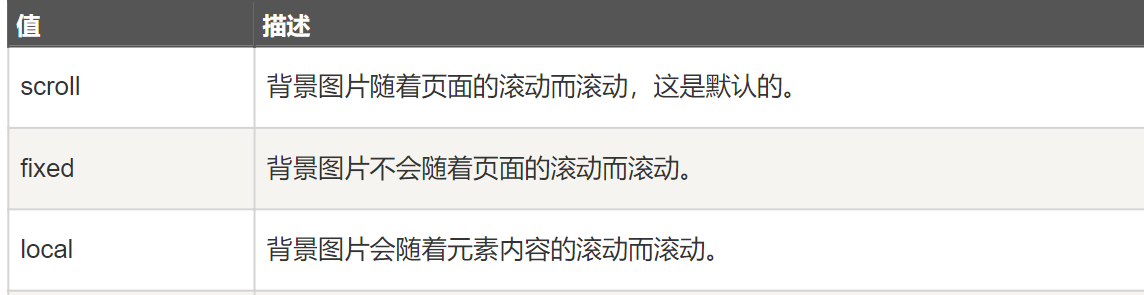
background-size
改变背景图片大小;
对于文本的一些设置标签
文本对齐方式
text-align:
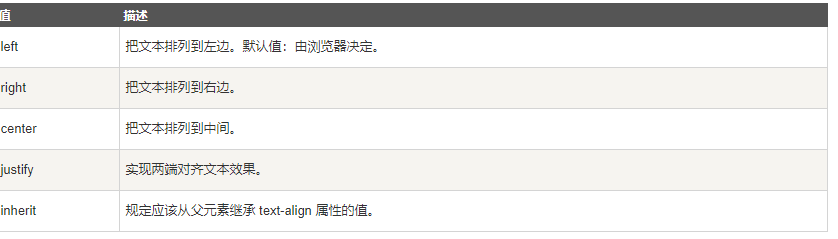
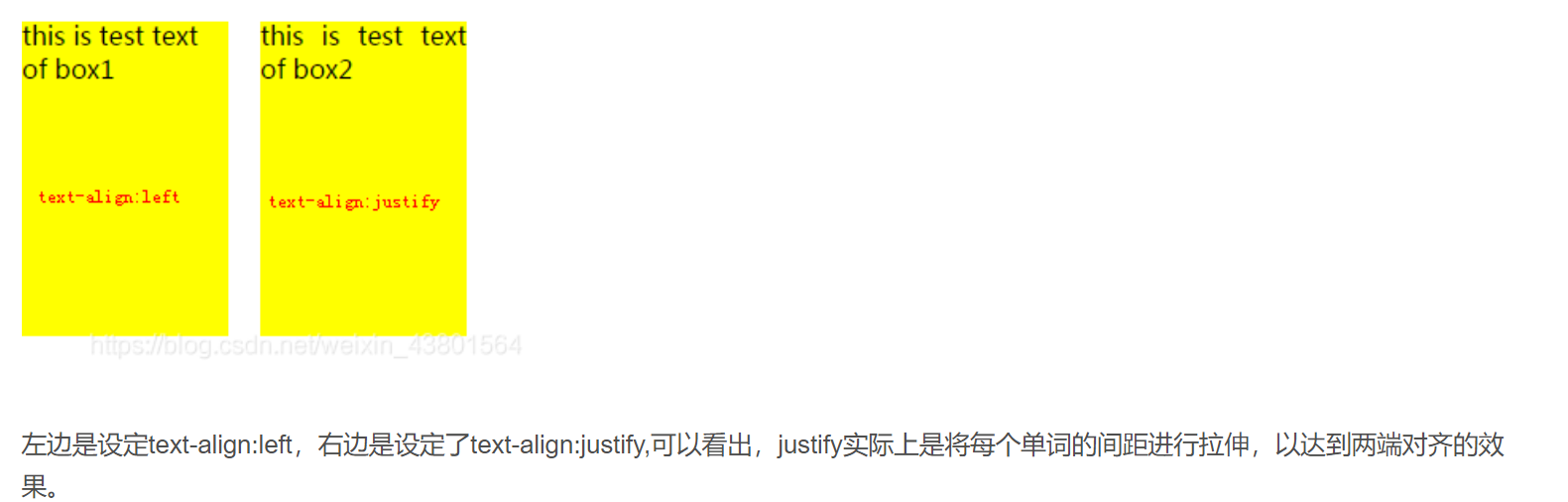
文本修饰
text-decoration: 属性用来设置或删除文本的装饰。
从设计的角度看 text-decoration属性主要是用来删除链接的下划线:
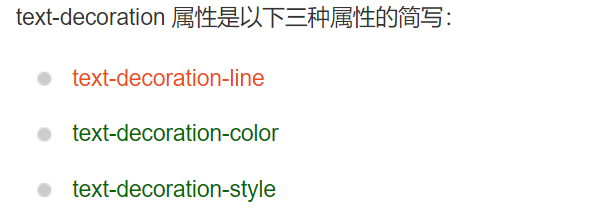
对于text-decoration-style:
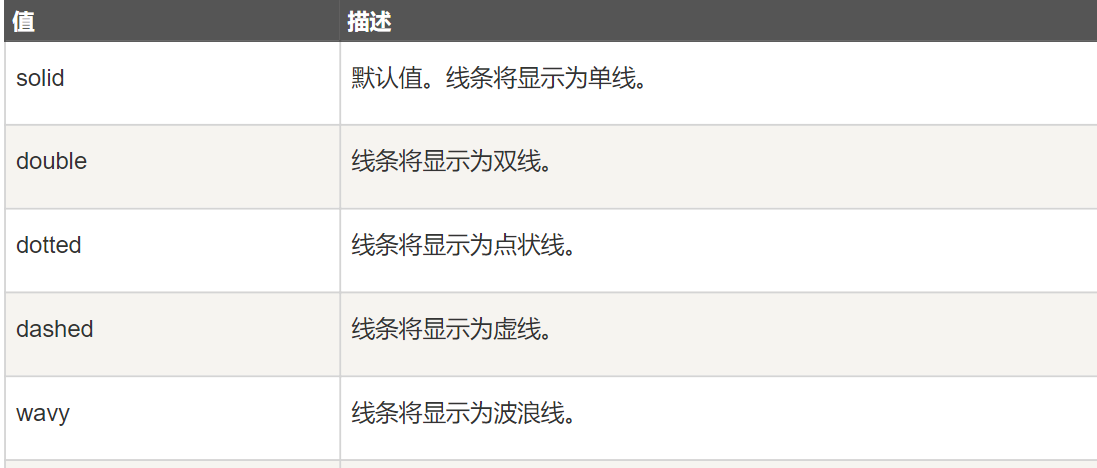
div{
text-decoration:line-through double red;
}

h1 {text-decoration:overline;}
h2 {text-decoration:line-through;}
h3 {text-decoration:underline;}
//还有一个属性是none;
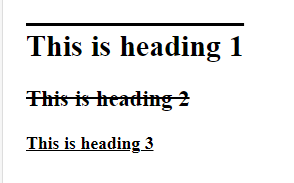
文本转换
文本转换属性是用来指定在一个文本中的大写和小写字母;
text-transform:
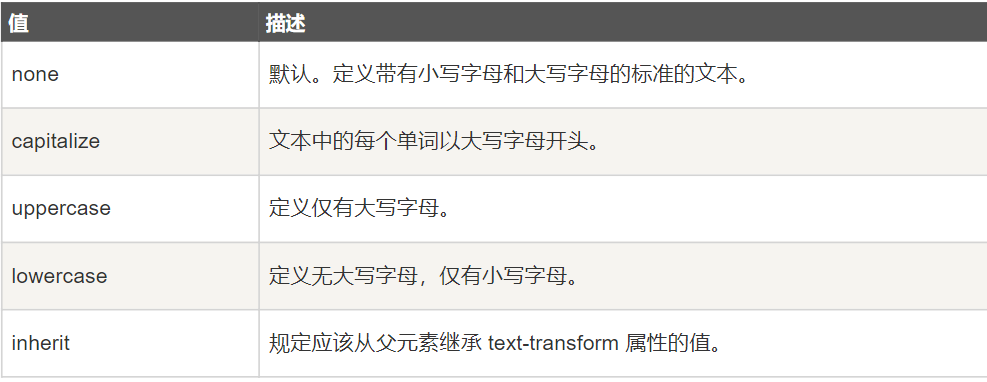
div{
text-transform:capitalize;
/* 每个单词首字母大写; */
}

文本缩进
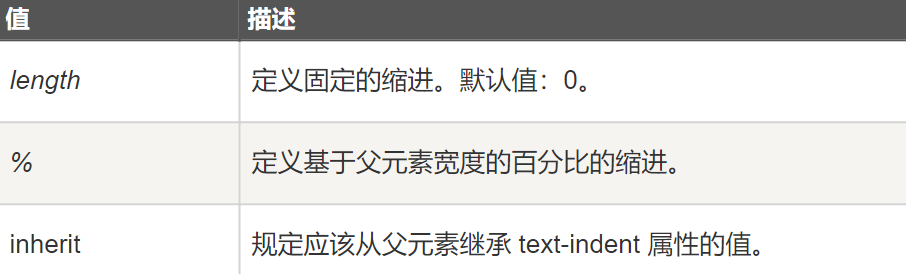
color
设置文本颜色;
- 注意:是color而不是text-color(没有此属性);
文字方向
direction
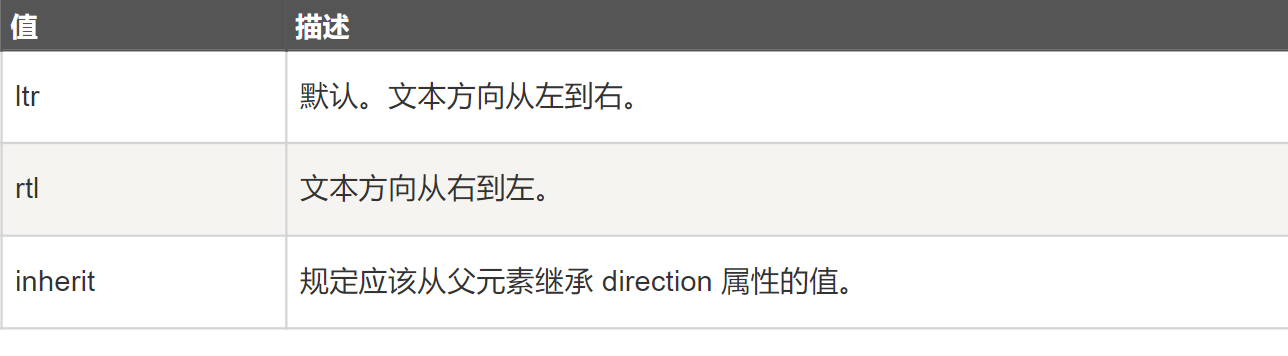
div{
direction: rtl;
}
<div >我是谁</div>
<br><span>my name</span>

字符间距
letter-spacing 属性增加或减少字符间的空白,可以使用负值;
div{
letter-spacing:2px;
}
<div>11111111111111111111111</div>

line-height:
行高;
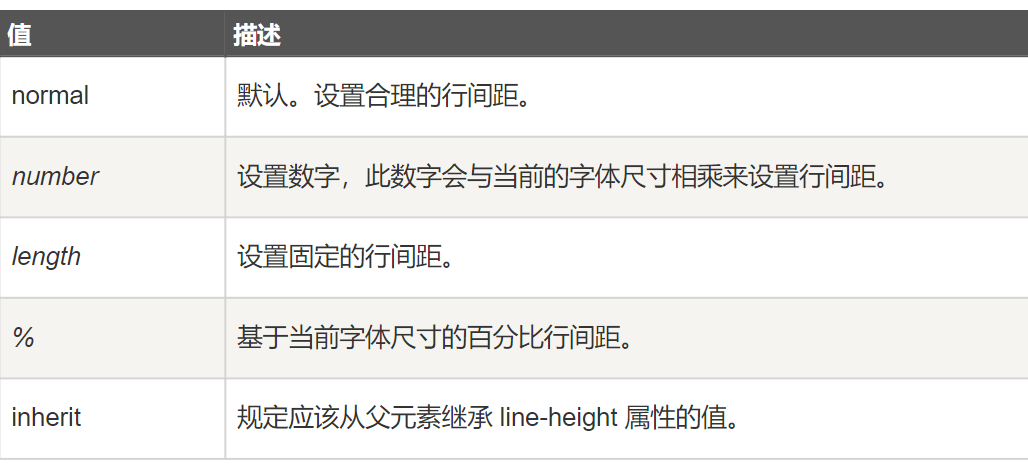
text-shadow

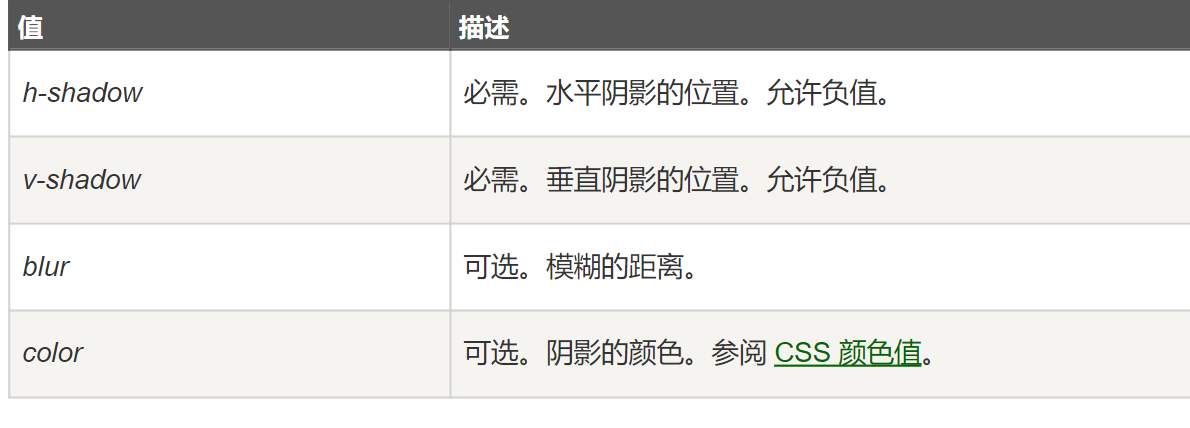
h1 {text-shadow:2px 2px 8px #FF0000;}
<h1>Text-shadow with blur effect</h1>

letter-spacing 与 word-spacing:
区别:
letter-spacing是字符间距,Word-spacing是字间距.
letter-spacing在英文设置时,会调整字母与字母的间距;
如果想要设置英文单词之间的间距,可以使用Word-spacing来是实现;
汉字的间隔调整也是用letter-spacing来实现的;
其实Word-spacing就是用来调整空格的距离的;
所有CSS文本属性。
| 属性 | 描述 |
|---|---|
| color | 设置文本颜色 |
| direction | 设置文本方向。 |
| letter-spacing | 设置字符间距 |
| line-height | 设置行高 |
| text-align | 对齐元素中的文本 |
| text-decoration | 向文本添加修饰 |
| text-indent | 缩进元素中文本的首行 |
| text-shadow | 设置文本阴影 |
| text-transform | 控制元素中的字母 |
| unicode-bidi | 设置或返回文本是否被重写 |
| vertical-align | 设置元素的垂直对齐 |
| white-space | 设置元素中空白的处理方式 |
| word-spacing | 设置字间距 |
css字体调整
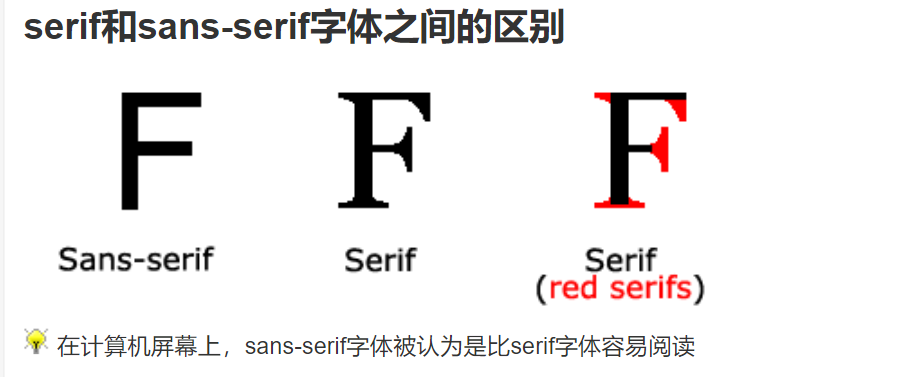
在css中,有两种类型的字体系列名称
- 通用字体系列:拥有相似外观的字体系统组合
- 特定字体系列:一个特定的字体系列
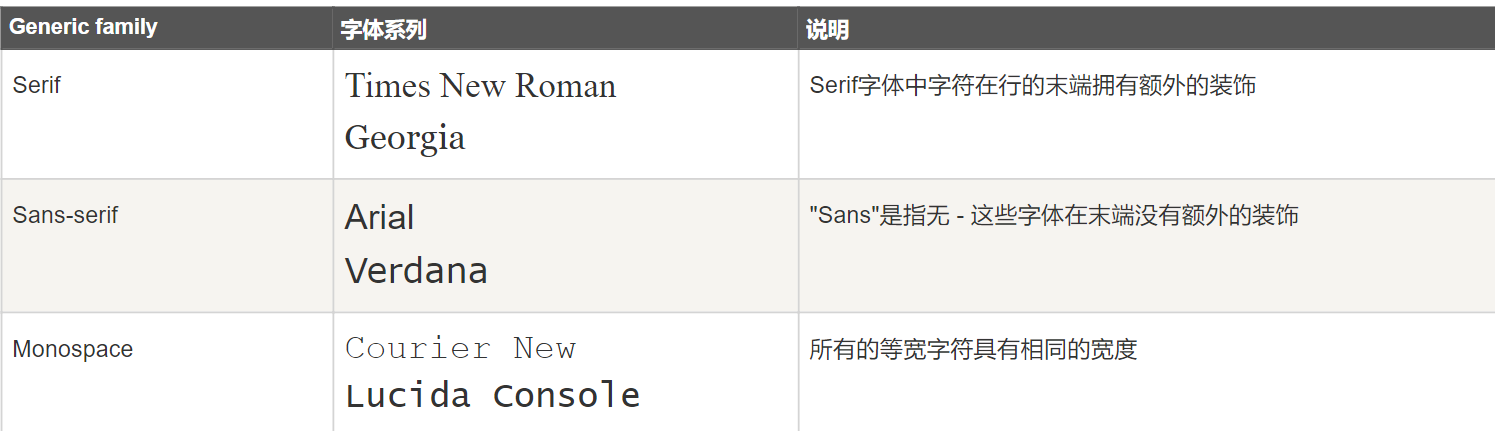
font-family
font-family属性设置文本的字体系列;
font-family应该设置几个字体名称作为一种后备机制,如果浏览器不支持第一种,呢么将会尝试下一种.
- 如果字体系列的名称超过一个字,它必须用引号,如Font Family:“宋体”。
font-size
设置字体大小
font-weight
指定字体的粗细;
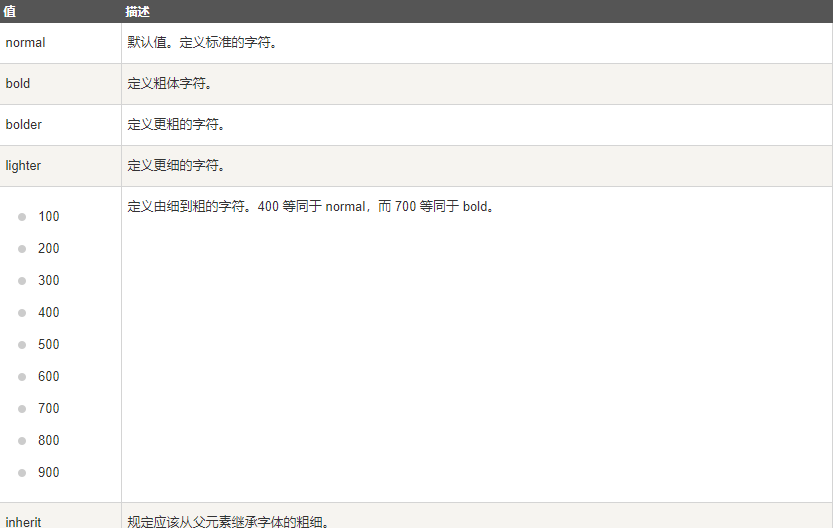
范围:100-900;
此处为扩展(利用css设置表格边框)
对table标签设置边框
只对table标签设置border(边框)样式,将让此表格最外层table一个边框,而表格内部不产生边框样式。
<style>
.table-a table{border:1px solid #F00}
/* css注释:只对table标签设置红色边框样式 */
</style>
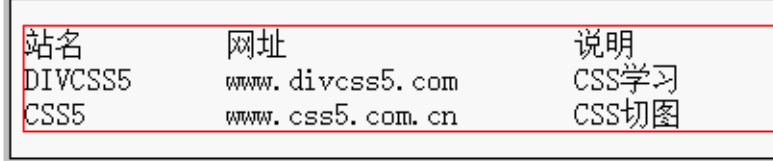
对td设置边框:
<style>
.table-b table td{border:1px solid #F00}
/* css注释:只对table td标签设置红色边框样式 */
</style>
对td设置边框后,中间出现的双边框样式:

对table和td的技巧性设置表格边框
解决办法:对td设置两个边的边框,对table也设置两个边的边框样式;
对td设置左边框和上边框,对table设置右边框和下边框;
<style>
.table-c table{border-right:1px solid #F00;border-bottom:1px solid #F00}
.table-c table td{border-left:1px solid #F00;border-top:1px solid #F00}
/*
css 注释:
只对table td设置左与上边框;
对table设置右与下边框;
为了便于截图,我们将css 注释说明换行排版
*/
</style>

css链接
链接的样式,可以用任何css属性(如颜色,字体,背景等);
特别的链接,可以有不同的样式,这取决于他们是什么状态
这四个链接状态时(需要按照顺序才能够看到效果:)
a:link 正常,未访问的链接
a:visited 用户已经访问过的链接
a:hover 当用户放在链接上时
a:active 链接被点击的那一刻
注意:
- a:hover必须要在a:link和a:visited之后,需要严格按照顺序才能够看到效果
- a:active必须在a:hover之后;
<!DOCTYPE html>
<html>
<head>
<meta charset="utf-8">
<title>菜鸟教程(runoob.com)</title>
<style>
a:link {
color:#000000;} /* 未访问链接*/
a:visited {
color:#00FF00;} /* 已访问链接 */
a:hover {
color:#FF00FF;} /* 鼠标移动到链接上 */
a:active {
color:#0000FF;} /* 鼠标点击时 */
</style>
</head>
<body>
<p><b><a href="/css/" target="_blank">这是一个链接</a></b></p>
<p><b>注意:</b> a:hover 必须在 a:link 和 a:visited 之后,需要严格按顺序才能看到效果。</p>
<p><b>注意:</b> a:active 必须在 a:hover 之后。</p>
</body>
</html>
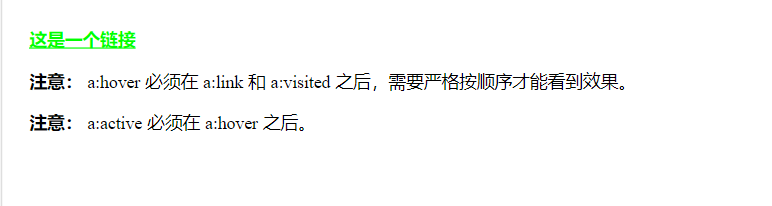
在这属性中可以使用text-decoration,backgroundcolor,
添加不同样式的超链接:
<!DOCTYPE html>
<html>
<head>
<meta charset="utf-8">
<title>菜鸟教程(runoob.com)</title>
<style>
a.one:link {
color:#ff0000;}
a.one:visited {
color:#0000ff;}
a.one:hover {
color:#ffcc00;}
a.two:link {
color:#ff0000;}
a.two:visited {
color:#0000ff;}
a.two:hover {
font-size:150%;}
a.three:link {
color:#ff0000;}
a.three:visited {
color:#0000ff;}
a.three:hover {
background:#66ff66;}
a.four:link {
color:#ff0000;}
a.four:visited {
color:#0000ff;}
a.four:hover {
font-family:Georgia, serif;}
a.five:link {
color:#ff0000;text-decoration:none;}
a.five:visited {
color:#0000ff;text-decoration:none;}
a.five:hover {
text-decoration:underline;}
</style>
</head>
<body>
<p>将鼠标移至链接上改变样式.</p>
<p><b><a class="one" href="/css/" target="_blank">这个链接改变颜色</a></b></p>
<p><b><a class="two" href="/css/" target="_blank">这个链接改变字体大小</a></b></p>
<p><b><a class="three" href="/css/" target="_blank">这个链接改变背景颜色</a></b></p>
<p><b><a class="four" href="/css/" target="_blank">这个链接改变字体类型</a></b></p>
<p><b><a class="five" href="/css/" target="_blank">这个链接改变文字修饰</a></b></p>
</body>
</html>
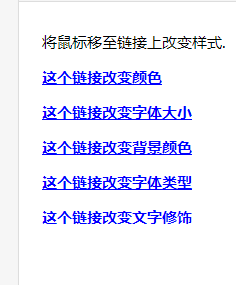
a:link,a:visited
/*
","的意思是,这两个都是相同的样式表;
*/
{
display:block;
font-weight:bold;
color:#FFFFFF;
background-color:#98bf21;
width:120px;
text-align:center;
padding:4px;
text-decoration:none;
}
a:hover,a:active
{
background-color:#7A991A;
}

css列表
作用
- 设置不同的列表项标记为有序列表
- 设置不同的列表项设置为无序列表
- 设置列表项标记为图像
在 HTML中,有两种类型的列表:
- 无序列表 ul - 列表项标记用特殊图形(如小黑点、小方框等)
- 有序列表 ol - 列表项的标记有数字或字母
使用 CSS,可以列出进一步的样式,并可用图像作列表项标记。
list-style-type:
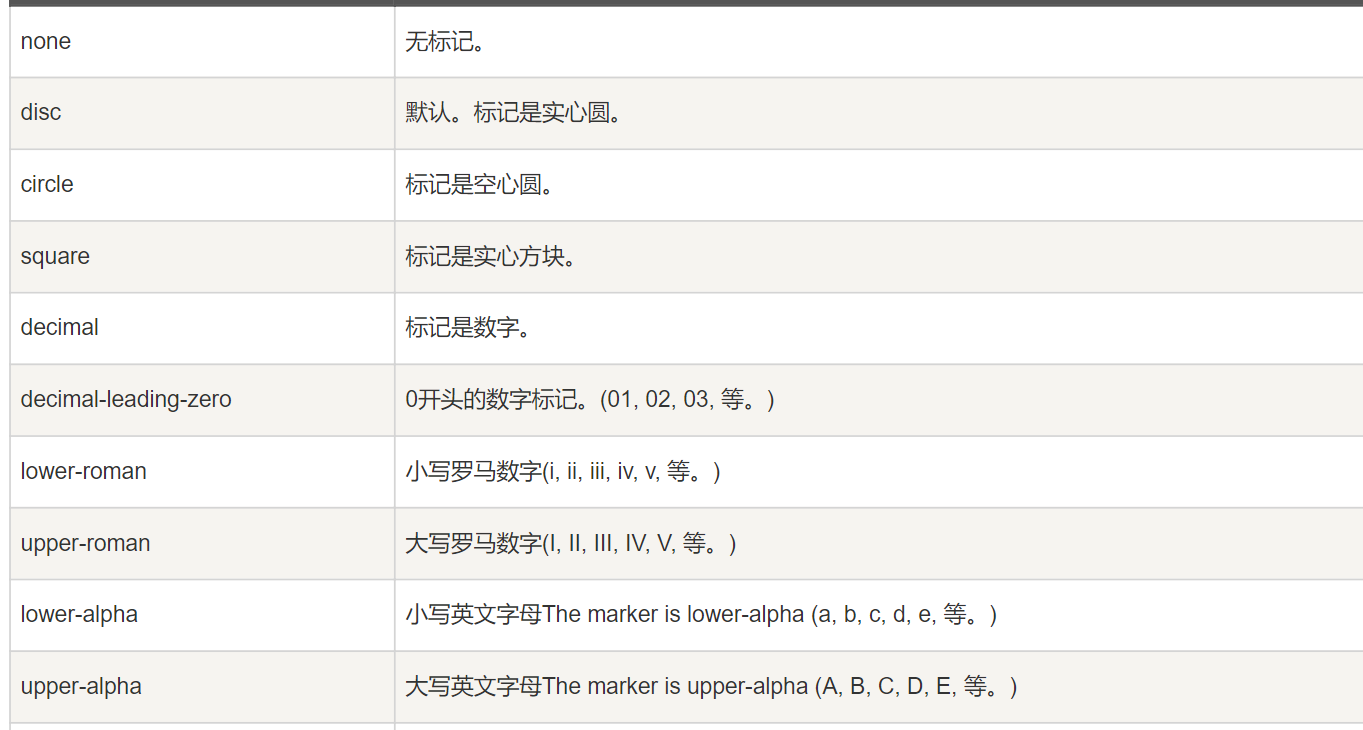
<!DOCTYPE html>
<html>
<head>
<meta charset="utf-8">
<title>菜鸟教程(runoob.com)</title>
<style>
ul.a {
list-style-type:circle;}//此处为关键
ul.b {
list-style-type:square;}
ol.c {
list-style-type:upper-roman;}
ol.d {
list-style-type:lower-alpha;}
</style>
</head>
<body>
<p>无序列表实例:</p>
<ul class="a">
<li>Coffee</li>
<li>Tea</li>
<li>Coca Cola</li>
</ul>
<ul class="b">
<li>Coffee</li>
<li>Tea</li>
<li>Coca Cola</li>
</ul>
<p>有序列表实例:</p>
<ol class="c">
<li>Coffee</li>
<li>Tea</li>
<li>Coca Cola</li>
</ol>
<ol class="d">
<li>Coffee</li>
<li>Tea</li>
<li>Coca Cola</li>
</ol>
</body>
</html>
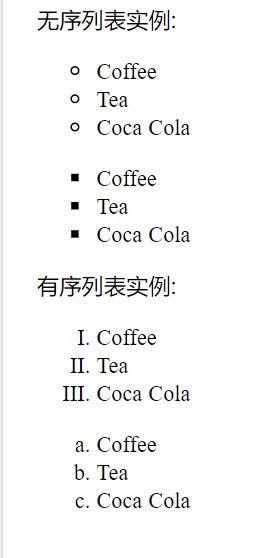
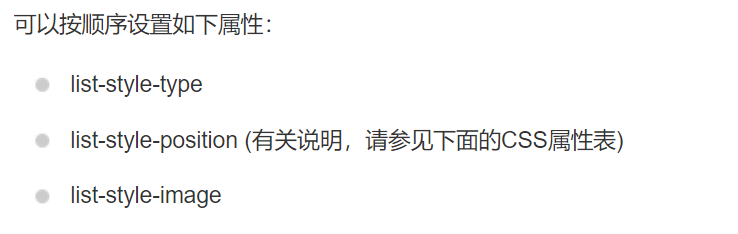
所有的CSS列表属性
| 属性 | 描述 |
|---|---|
| list-style | 简写属性。用于把所有用于列表的属性设置于一个声明中 |
| list-style-image | 将图像设置为列表项标志。 |
| list-style-position | 设置列表中列表项标志的位置。 |
| list-style-type | 设置列表项标志的类型。 |
css表格
表格边框
指定表格边框使用border属性;
table,th,td//注意此处;
{
border:1px solid black;
}
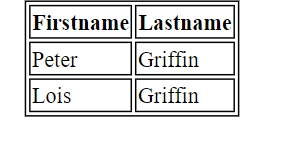 请注意,在上面的例子中的表格有双边框。这是因为表和th/ td元素有独立的边界。
请注意,在上面的例子中的表格有双边框。这是因为表和th/ td元素有独立的边界。
折叠边框
border-collapse属性设置表格的边框是否被折叠成一个但一个边框或隔开
<!DOCTYPE html>
<html lang="en">
<head>
<meta charset="UTF-8">
<meta name="viewport" content="width=device-width, initial-scale=1.0">
<title>Document</title>
<style>
table,tr,td{
border:1px solid red;
padding:50px;
border-collapse:collapse;
}
</style>
</head>
<body>
<table>
<tr>
<td>1</td>
<td>1</td>
<td>1</td>
</tr>
<tr>
<td>1</td>
<td>1</td>
<td>1</td>
</tr>
<tr>
<td>1</td>
<td>1</td>
<td>1</td>
</tr>
</table>
</body>
</html>
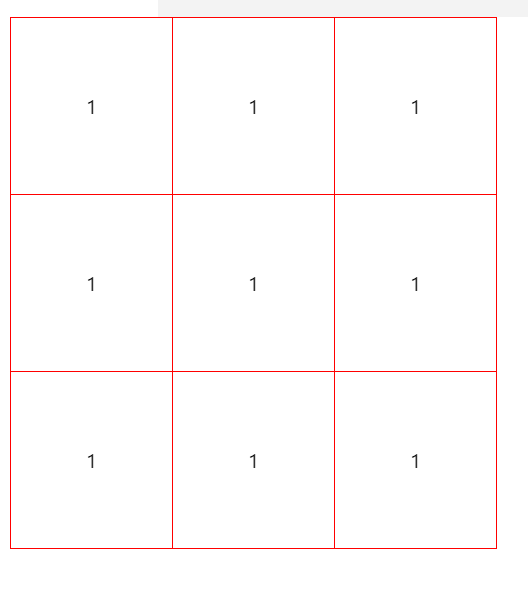
表格宽度和高度
height:
width:
可以用百分比
表格文字对齐方式
text-align水平对齐
td
{
text-align:right;//还有center,left值;
}
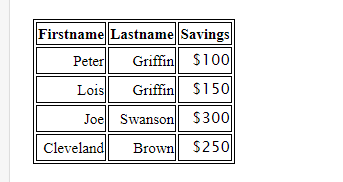
垂直对齐
vertical-align:{bottom, top, middle}
表格颜色
<!DOCTYPE html>
<html lang="en">
<head>
<meta charset="UTF-8">
<meta name="viewport" content="width=device-width, initial-scale=1.0">
<title>Document</title>
<style>
table,th,td{
border:1px solid rgb(68, 216, 134);
border-collapse: collapse;
}
td{
padding-right: 50px;
}
th{
background: rgb(68, 216, 134);
color:white;
text-align:left;
}
.two{
background-color: rgb(194, 245, 217);
}
</style>
</head>
<body>
<table>
<tr class="one">
<th>111</th>
<th>111</th>
<th>111</th>
</tr>
<tr>
<td>111</td>
<td>111</td>
<td>11</td>
</tr>
<tr class="two">
<td>111</td>
<td>111</td>
<td>11</td>
</tr>
<tr>
<td>111</td>
<td>111</td>
<td>11</td>
</tr>
<tr class="two">
<td>111</td>
<td>111</td>
<td>11</td>
</tr>
<tr>
<td>111</td>
<td>111</td>
<td>11</td>
</tr>
</table>
</body>
</html>
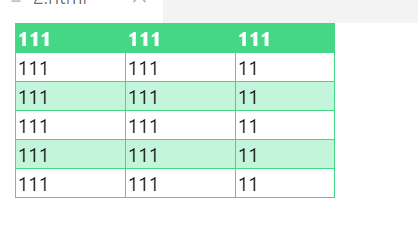
表格的标题位置
caption-side:

<caption>woshishei</caption>
caption{caption-side:bottom;}
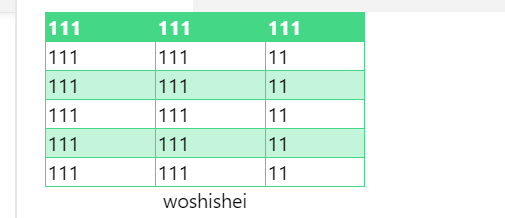
盒子名称
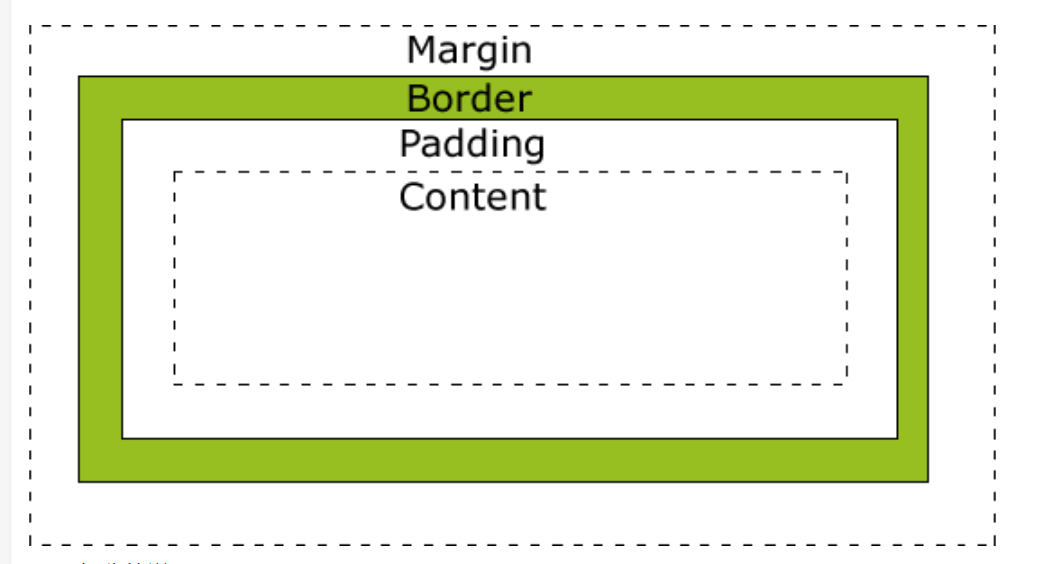
- margin:外边距
- border:边框
- padding:内边距
- content:内容
当设置css的宽度和高度属性时,你只是设置了内容区域的宽度和高度,而完整地大小的元素,哈比需添加内边距,边框和编剧.
css边框
设置思维:
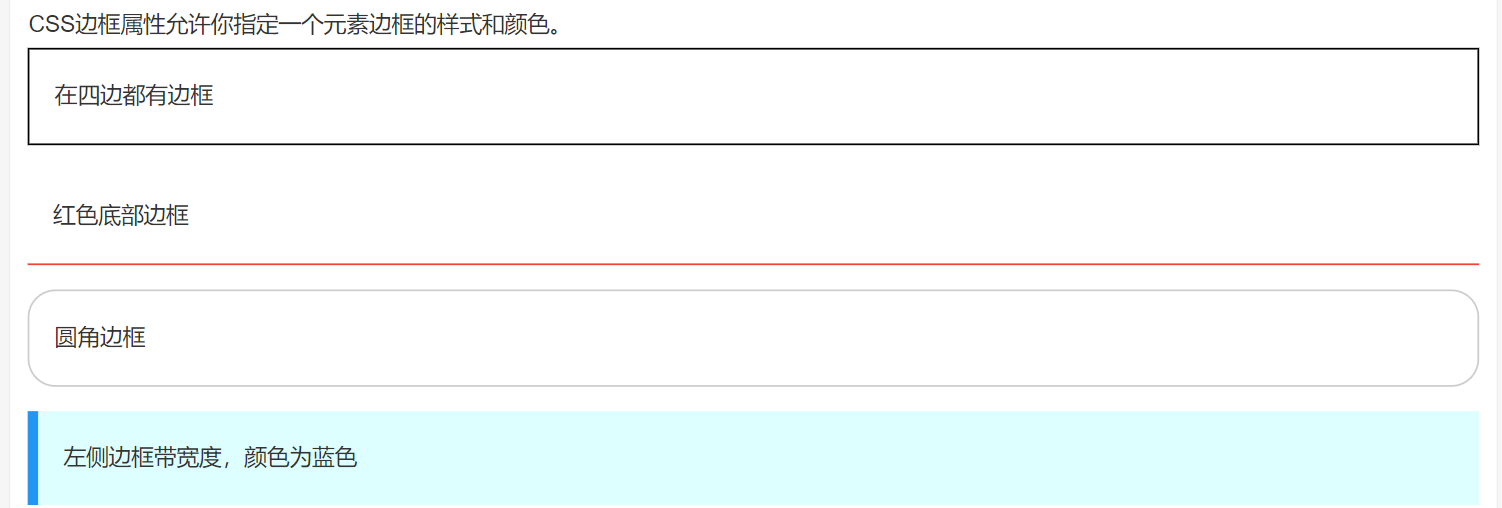
边框样式
border-style属性用来定义边框的样式;
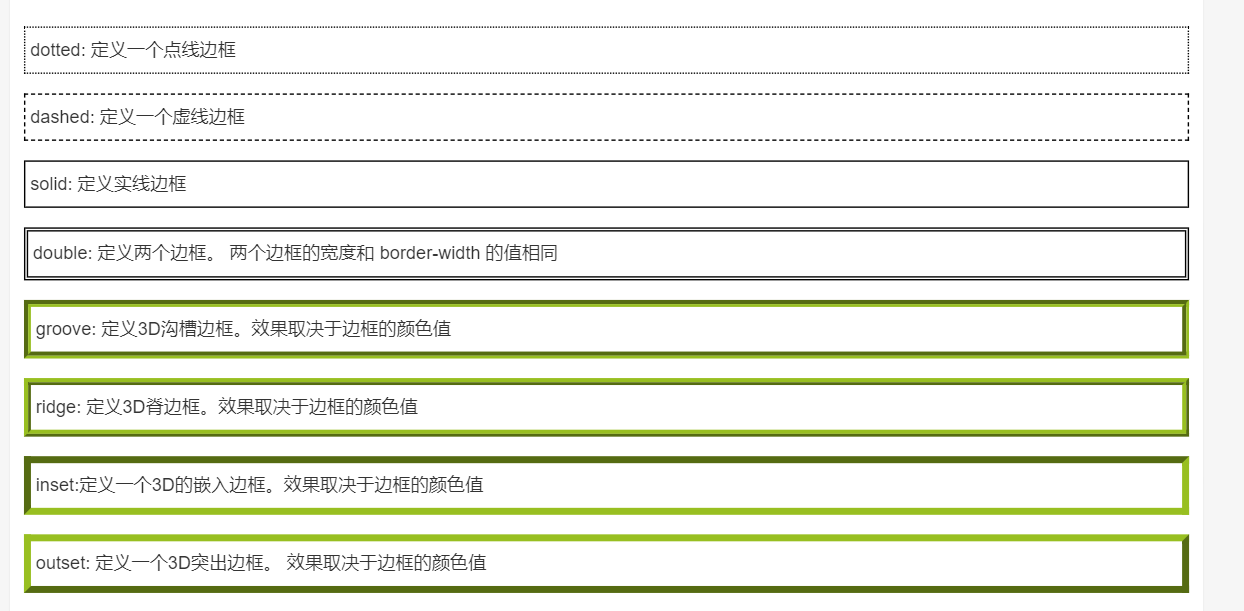
边框宽度
border-width
为边框指定宽度有两种办法
- 关键字: thick medium thin;(共三个关键字)css中并没有定义三个关键字的具体宽度;
- 指定长度值,例如:2px;
"border-width" 属性 如果单独使用则不起作用。要先使用 “border-style” 属性来设置边框
边框颜色
border-color
- name- 指定颜色的名称,如"red";
- RGB-指定RGB值,如"rgb(1,2,3)";
- Hex-指定十六进制,如"#112233";
注意: border-color单独使用是不起作用的,必须得先使用border-style来设置边框样式。
边框-单独设置各边
border-style属性可以有1-4个值
border-style:dotted solid double dashed;(上右下左)
- 上边框是 dotted
- 右边框是 solid
- 底边框是 double
- 左边框是 dashed
div{
border-style:dashed dotted solid double;
}
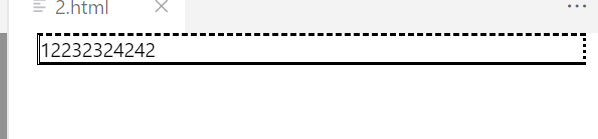
border-style:dotted solid double;
- 上边框是 dotted
- 左、右边框是 solid
- 底边框是 double
border-style:dotted solid;
- 上、底边框是 dotted
- 右、左边框是 solid
border-style:dotted;
- 四面边框是 dotted
边框简写属性
可以在border中设置
- border-width
- border-style
- border-color
div{
border:1px dotted red;
}

p
{
border-style:solid;
border-top:thick double #ff0000;
//此处一定要注意的是,这两个属性不可以颠倒,因为代码是从上到下依次执行的,下边的代码范围广,直接将上边代码覆盖.
}

CSS 边框属性总结
| 属性 | 描述 |
|---|---|
| border | 简写属性,用于把针对四个边的属性设置在一个声明。 |
| border-style | 用于设置元素所有边框的样式,或者单独地为各边设置边框样式。 |
| border-width | 简写属性,用于为元素的所有边框设置宽度,或者单独地为各边边框设置宽度。 |
| border-color | 简写属性,设置元素的所有边框中可见部分的颜色,或为 4 个边分别设置颜色。 |
| border-bottom | 简写属性,用于把下边框的所有属性设置到一个声明中。 |
| border-bottom-color | 设置元素的下边框的颜色。 |
| border-bottom-style | 设置元素的下边框的样式。 |
| border-bottom-width | 设置元素的下边框的宽度。 |
| border-left | 简写属性,用于把左边框的所有属性设置到一个声明中。 |
| border-left-color | 设置元素的左边框的颜色。 |
| border-left-style | 设置元素的左边框的样式。 |
| border-left-width | 设置元素的左边框的宽度。 |
| border-right | 简写属性,用于把右边框的所有属性设置到一个声明中。 |
| border-right-color | 设置元素的右边框的颜色。 |
| border-right-style | 设置元素的右边框的样式。 |
| border-right-width | 设置元素的右边框的宽度。 |
| border-top | 简写属性,用于把上边框的所有属性设置到一个声明中。 |
| border-top-color | 设置元素的上边框的颜色。 |
| border-top-style | 设置元素的上边框的样式。 |
| border-top-width | 设置元素的上边框的宽度。 |
css轮廓
outline(轮廓)是绘制于元素周围的一条线,位于边框边缘的外围,可起到突出元素的作用
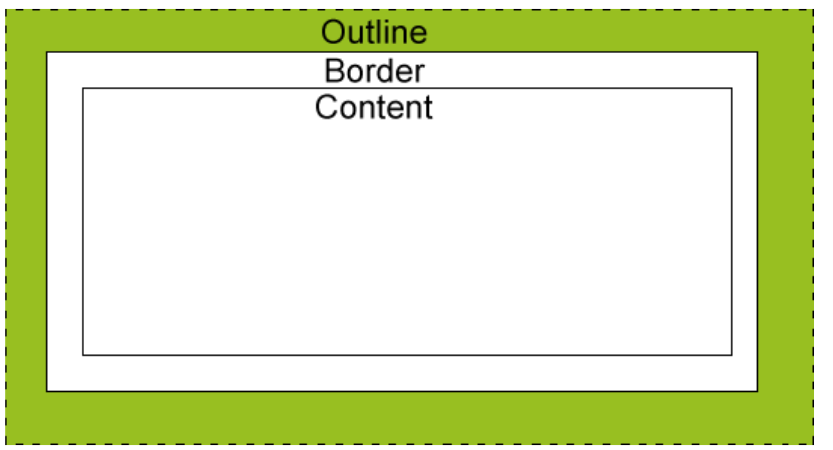
div{ border:thick;
border-style:dashed;
border-left-color:red;
border-right-color:rgb(32, 31, 31);
border-top-color:rgb(129, 8, 8);
border-bottom-color:rgb(245, 158, 158);
outline:10px green double ;
margin-top:30px;
}

CSSmargin(外边距)
margin
margin 可以单独改变元素的上,下,左,右边距,也可以一次改变所有的属性。
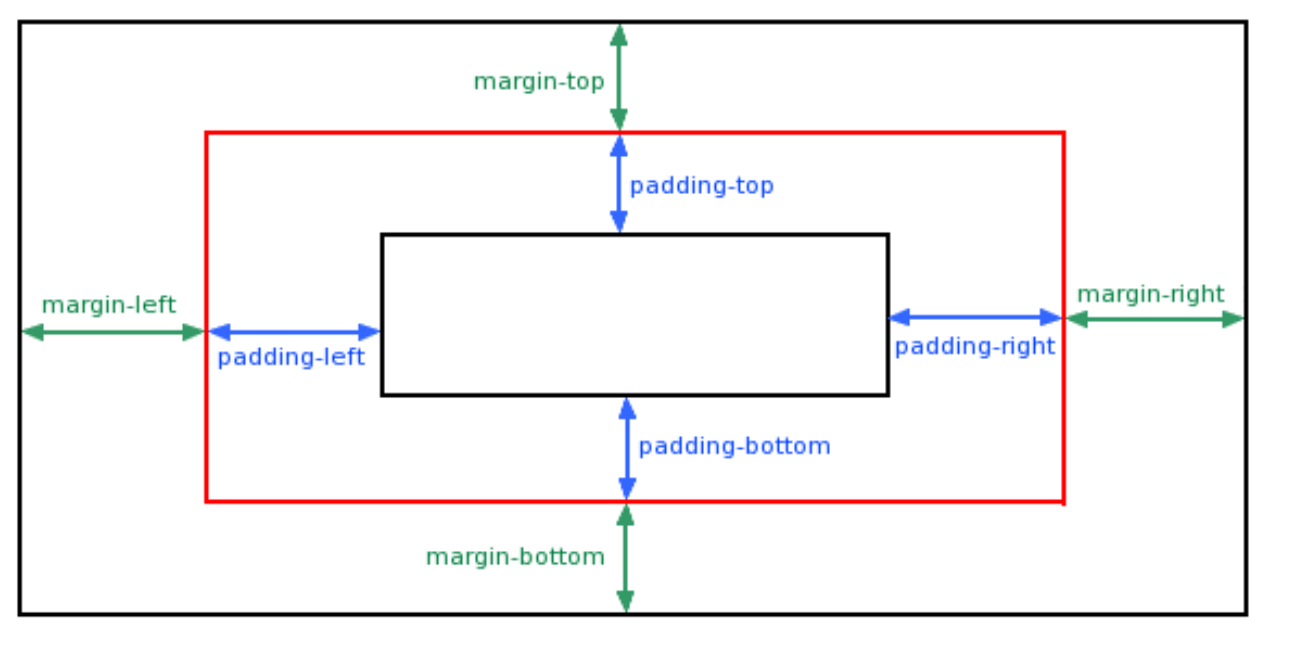
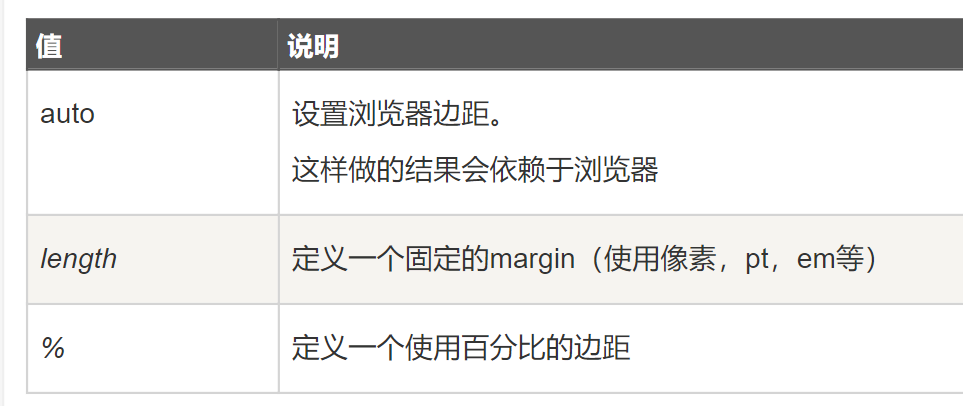
*margin可以使用负值,重叠的内容
<!DOCTYPE html>
<html>
<head>
<meta charset="utf-8">
<title>菜鸟教程(runoob.com)</title>
<style>
p
{
background-color:yellow;
}
p.margin//此处需要注意这个".",指的是只有p标签的margin类对此有效,而其他的margin类无效;
{
margin-top:100px;
margin-bottom:100px;
margin-right:50px;
margin-left:50px;
}
</style>
</head>
<body>
<p>这是一个没有指定边距大小的段落。</p>
<p class="margin">这是一个指定边距大小的段落。</p>
</body>
</html>
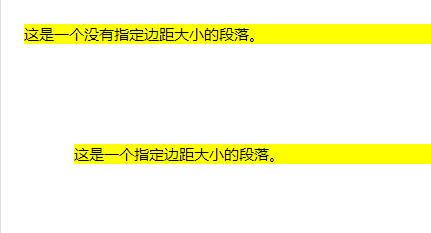
margin简写属性
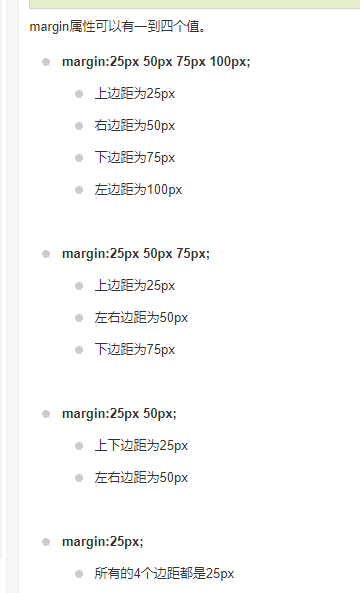
css–padding(内边距)
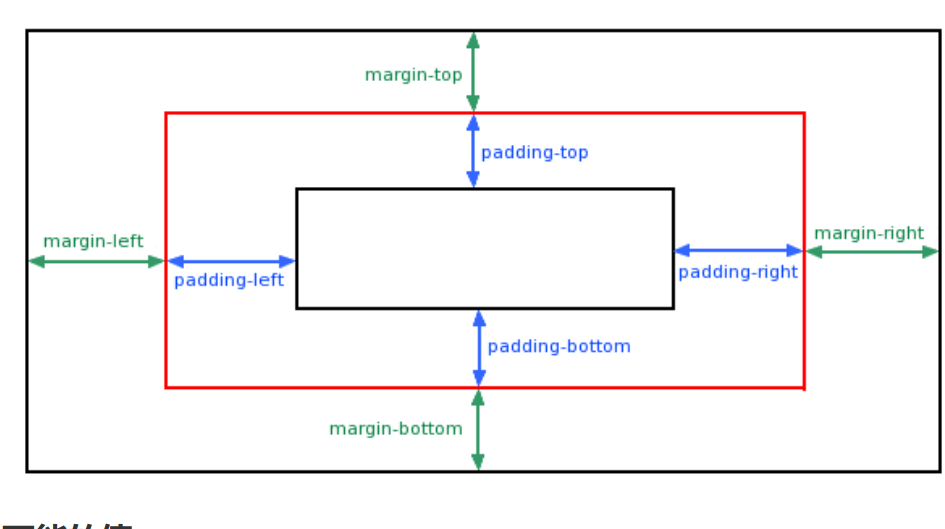
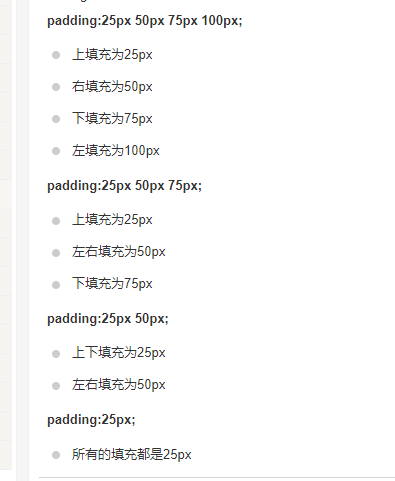
css分组和嵌套选择器
在学此处之前需要将之前的三个选择器学会(id选择器,class选择器,元素选择器);
分组选择器
在样式表中有很多相同样式的元素
如下:
h1
{
color:green;
}
h2
{
color:green;
}
为了尽量减少代码,可以使用分组选择器
每个选择器用逗号分开
h1,h2,p
{
color:green;
}
<h1>Hello World!</h1>
<h2>Smaller heading!</h2>
<p>This is a paragraph.</p>
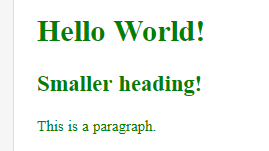
嵌套选择器
下面的例子设置了三个样式:
- p{ }: 为所有 p 元素指定一个样式。
- .marked{ }: 为所有 class=“marked” 的元素指定一个样式。
- .marked p{ }: 为所有 class=“marked” 元素内的 p 元素指定一个样式。
- p.marked{ }: 为所有 class=“marked” 的 p 元素指定一个样式。
a.b c{}:就是说所有的a标签中class为b的,而这些class为b的标签中含着的c标签的样式表;
css尺寸(dimension)
所有CSS 尺寸 (Dimension)属性
| 属性 | 描述 |
|---|---|
| height | 设置元素的高度。 |
| line-height | 设置行高。 |
| max-height | 设置元素的最大高度。 |
| max-width | 设置元素的最大宽度。 |
| min-height | 设置元素的最小高度。 |
| min-width | 设置元素的最小宽度。 |
| width | 设置元素的宽度。 |
display(显示)和visibility(可见性)
display属性设置一个元素如何显示,visibility属性制定一个元素应可见还是隐藏;
隐藏元素- display:none或者visibility:hidden
隐藏一个元素可以通过把display属性设置为"none";或者将visibility属性设置为"hidden".但是这两种方法会产生不同的结果;
- visibility:hidden可以隐藏某个元素,但隐藏的元素仍需占用与之前未隐藏之前一样的空间.也就是说,该元素虽然被隐藏了,但仍然会影响布局.
<style>
.one{
visibility: hidden;
}
</style>
<div>庐阳</div>
<div class ="one">庐阳</div>
<div>庐阳</div>
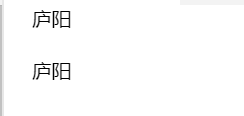
- display:none可以隐藏某个元素,并且隐藏的元素不会占用空间.
.one{
display: none;
}
<div>庐阳</div>
<div class ="one">庐阳</div>
<div>庐阳</div>
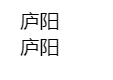
display:块和内联元素
块元素是一个元素,占用了全部的宽度,在前后都是换行符(其实就是说块元素单独占一行,无论前后是否有元素,都是如此)
内联元素只需要必要的宽度,不强制换行(只占用需要的宽度)
display:block;(转变成块元素)
span{
display:block;
}
<span>112313</span>
<span>112313</span>
<span>112313</span>
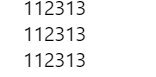
display:inline;(转变成内联元素)
- display 属性的值为 "inline"的结果是:两个元素显示在同一水平线上。
css Position(定位)
position属性制定了元素的定位类型
position属性的五个值:
- static
- relative
- fixed
- absolute
- sticky
元素可以使用的顶部,底部,左侧,右侧属性定位.然而这些属性无法工作,除非是先设定position属性.
static定位
html元素的默认值,既没有定位,遵循正常的文档流对象
静态定位的元素不会受到top,bottom,left,right的影响;
fixed定位:
(元素可以使用的顶部,底部,左侧和右侧属性定位。然而,这些属性无法工作,除非是先设定position属性。)
元素的位置相对于浏览器窗口是固定位置
即使窗口时滚动的它也不会动;
fixed定位的元素和其他元素是可以重叠的
.one{
position:fixed;
top:50px;
right:40px;
}
<span class ="one">112313</span>
<span>112313</span>
<span>112313</span>

relative:
相对于定位元素的定位是相对其正常位置
相对与正常位置的移动;
.one{
position:relative;
top:50px;
}
<span class ="one">112313</span>
<span>112313</span>
<span>112313</span>
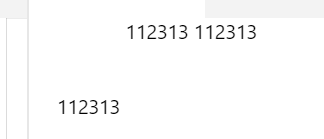
absolute定位
绝对定位的元素的位置相对于最近的已定位父元素,如果元素没有已定位的父元素,那么它的位置相对于<html>
.one{
position:absolute;
top:50px;
}
<div>hello1
//此处相当于父类的移动
<div class="one">
hello2
</div>
</div>
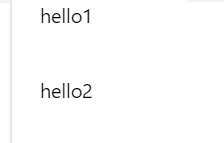
sticky定位
sticky 英文字面意思是粘,粘贴,所以可以把它称之为粘性定位。
基于用户的滚动位置定位
粘性定位的元素是依赖于用户的滚动,在position:relative与position:fixed定位之间切换
他的行为像position:relative;而当页面滚动超出目标区域时,它的表现就像position:fixed;他会固定在目标位置.
元素定位表现为在跨越特定阈值前为相对定位,之后为固定定位;
这个特定阈值指的是 top, right, bottom 或 left 之一,换言之,指定 top, right, bottom 或 left 四个阈值其中之一,才可使粘性定位生效。否则其行为与相对定位相同。
z-index
- z-index属性设置了一个元素的堆叠顺序(即那个元素应该放在前面那个元素应该放在后面)
- 一个元素可以有正数或者负数的堆叠顺序;
- 具有更高堆叠顺序的元素总是在较低的堆叠书序元素的前面.
- 如果两个定位元素重叠,没有指定z-index,最后定位在html代码中的元素被显示在最前面.
clip
clip属性,会让一个绝对定位的元素,被剪辑成这种形状并且显示.
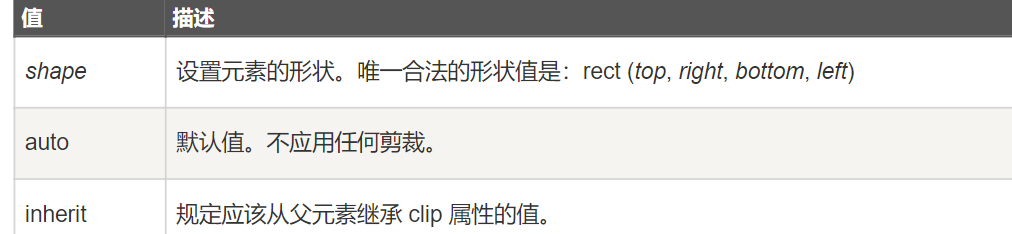
<!DOCTYPE html>
<html>
<head>
<meta charset="utf-8">
<title>菜鸟教程(runoob.com)</title>
<style>
img
{
position:absolute;
clip:rect(0px,600px,209px,0px);//此处需要注意,上右下左,而且此处px是指保留的尺寸.
}
</style>
</head>
<body>
<img src="图片1.png" width="100" height="140" />
</body>
</html>
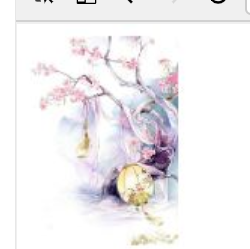
cursor
cursor的英文释义:光标,游标,指针;
此属性定义了鼠标指针放在一个元素便捷范围内所使用的光标形状;
cursor的属性值:

overflow
此属性指定,如果内容溢出一个元素的框,会发生什么;
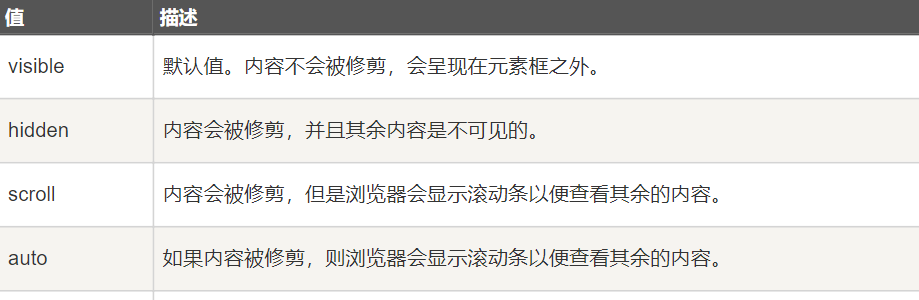
所有的css定位属性
“CSS” 列中的数字表示哪个CSS(CSS1 或者CSS2)版本定义了该属性。
| 属性 | 说明 | 值 | CSS | |
|---|---|---|---|---|
| bottom | 定义了定位元素下外边距边界与其包含块下边界之间的偏移。 | auto *length % *inherit | 2 | |
| clip | 剪辑一个绝对定位的元素 | *shape *auto inherit | 2 | |
| cursor | 显示光标移动到指定的类型 | url auto crosshair default pointer move e-resize ne-resize nw-resize n-resize se-resize sw-resize s-resize w-resize text wait help | 2 | |
| left | 定义了定位元素左外边距边界与其包含块左边界之间的偏移。 | auto *length % *inherit | 2 | |
| overflow | 设置当元素的内容溢出其区域时发生的事情。 | auto hidden scroll visible inherit | 2 | |
| overflow-y | 指定如何处理顶部/底部边缘的内容溢出元素的内容区域 | auto hidden scroll visible no-display no-content | 2 | |
| overflow-x | 指定如何处理右边/左边边缘的内容溢出元素的内容区域 | auto hidden scroll visible no-display no-content | 2 | |
| position | 指定元素的定位类型 | absolute fixed relative static inherit | 2 | |
| right | 定义了定位元素右外边距边界与其包含块右边界之间的偏移。 | auto *length % *inherit | 2 | |
| top | 定义了一个定位元素的上外边距边界与其包含块上边界之间的偏移。 | auto *length % *inherit | 2 | |
| z-index | 设置元素的堆叠顺序 | *number *auto inherit | 2 |
CSS-float(浮动)
float
float会使元素向左或者向右移动,其周围的元素也会重新排列;
float往往用于图像,但它在布局时一样非常有用;
元素的水平方向浮动,意味着元素只能左右移动而不能上下移动。
一个浮动元素会尽量向左或向右移动,直到它的外边缘碰到包含框或另一个浮动框的边框为止。
浮动元素之后的元素将围绕它。
浮动元素之前的元素将不会受到影响。
如果图像是右浮动,下面的文本流将环绕在它左边;
如果你把几个浮动的元素放到一起,如果有空间的话,它们将彼此相邻。
<!DOCTYPE html>
<html lang="en">
<head>
<meta charset="UTF-8">
<meta name="viewport" content="width=device-width, initial-scale=1.0">
<title>Document</title>
<style>
img{
float:right;
}
</style>
</head>
<body>
<img src="洛阳2.png" alt="">
<div>洛阳处处是月明</div>
<div>洛阳处处是月明</div>
<div>洛阳处处是月明</div>
<div>洛阳处处是月明</div>
<div>洛阳处处是月明</div>
<div>洛阳处处是月明</div>
<div>洛阳处处是月明</div>
</body>
</html>
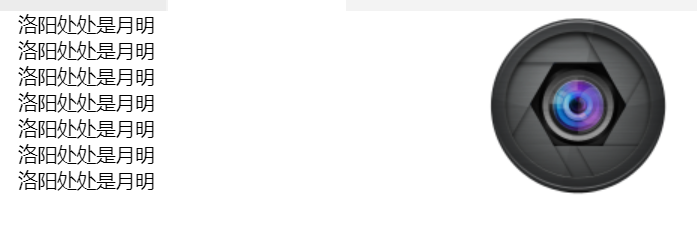
清除浮动-clear
元素浮动后,周围的元素会重新排列,为了避免这种情况,使用clear属性;
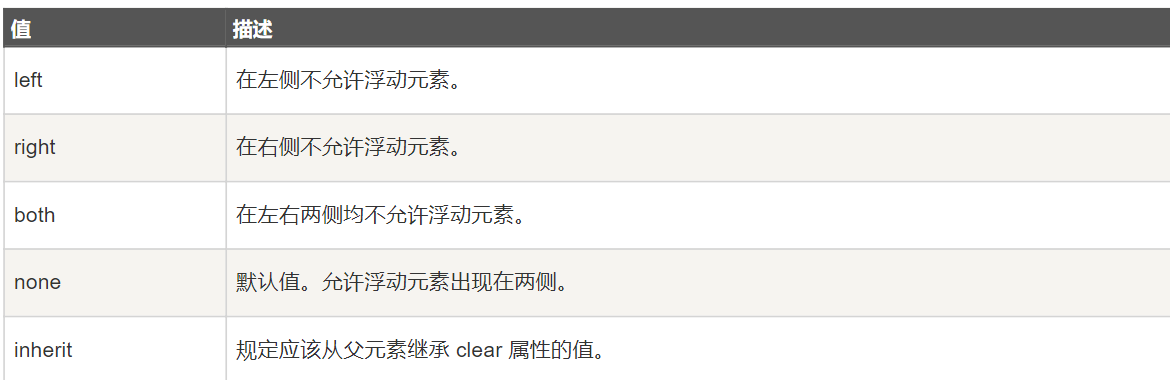
<!DOCTYPE html>
<html lang="en">
<head>
<meta charset="UTF-8">
<meta name="viewport" content="width=device-width, initial-scale=1.0">
<title>Document</title>
<style>
img{
float:left;
margin-right:20px;
}
</style>
</head>
<body>
<img src="洛阳2.png" alt="">
<div style="clear:both;">洛阳处处是月明</div>
<div>洛阳处处是月明</div>
<div>洛阳处处是月明</div>
<div>洛阳处处是月明</div>
<div>洛阳处处是月明</div>
<div>洛阳处处是月明</div>
<div>洛阳处处是月明</div>
</body>
</html>

CSS 中所有的浮动属性
“CSS” 列中的数字表示不同的 CSS 版本(CSS1 或 CSS2)定义了该属性。
| 属性 | 描述 | 值 | CSS |
|---|---|---|---|
| clear | 指定不允许元素周围有浮动元素。 | left right both none inherit | 1 |
| float | 指定一个盒子(元素)是否可以浮动。 | left right none inherit | 1 |
CSS布局-水平&垂直对齐
水平对齐
元素居中对齐
要水平居中对齐一个元素(首先要确保此元素属于块元素,如果不满足可以使用display:block;),可以使用margin:auto;
使用margin:auto的原理:会平分左右两边的外边距,但是前提是要使用width,因为一开始块元素包含一整行;
设置到元素的宽度将放置一处到容器的边缘;
通过指定宽度,将两边的外边距平均分配;
<!DOCTYPE html>
<html lang="en">
<head>
<meta charset="UTF-8">
<meta name="viewport" content="width=device-width, initial-scale=1.0">
<title>Document</title>
<style>
div{
margin:auto;//注意,此处一定要设置width,否则居中对齐将不起作用;
width:50%;
border:3px dotted red;
padding:10px;
}
</style>
</head>
<body>
<div>ewdsdsdd</div>
</body>
</html>
- 如果没有设置width宽度,居中对齐不起作用;
文本对齐:
text-align:center;
图片居中对齐
使用margin:auto;并将它放到块元素中;—>此时就和元素居中对齐一样;
左右对齐–使用定位方式
position:absolute;
<!DOCTYPE html>
<html lang="en">
<head>
<meta charset="UTF-8">
<meta name="viewport" content="width=device-width, initial-scale=1.0">
<title>Document</title>
<style>
div{
position: absolute;
right:0px;
}
</style>
</head>
<body>
<div>洛阳处处是月明</div>
</body>
</html>

但是其实,并不只有这一种方法,(思维不要太过局限),
- 如果是文字,可以使用text-align;direction属性;
左右对齐 - 使用 float
<!DOCTYPE html>
<html lang="en">
<head>
<meta charset="UTF-8">
<meta name="viewport" content="width=device-width, initial-scale=1.0">
<title>Document</title>
<style>
div.one{
float:right;
}
div{
clear:both;//此处一定要使用clear;否则就不只是简简单单的设置向右对齐了;
}
</style>
</head>
<body>
<div class="one">洛阳处处是月明</div>
<div>洛阳处处是月明</div>
</body>
</html>

- 在设置float属性的时候,一定要设置一个clear属性,否则就算不上是简简单单的对齐了.看下图

垂直对齐
垂直居中对齐-使用padding
<!DOCTYPE html>
<html lang="en">
<head>
<meta charset="UTF-8">
<meta name="viewport" content="width=device-width, initial-scale=1.0">
<title>Document</title>
<style>
div{
padding:50% 0;
}
</style>
</head>
<body>
<div>洛阳处处是月明</div>
</body>
</html>
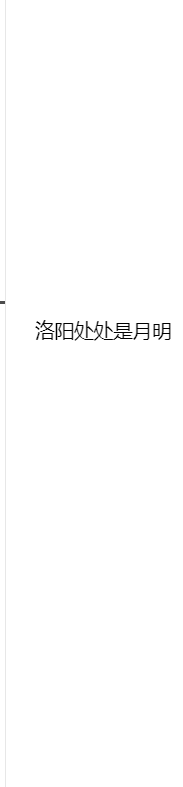
padding:50% 0 能够居中的原理:(不仅要懂,还要会用)—>同样可以使用此方法将文本放到正中间–>padding :50% 50%;
CSS组合选择符
组合选择器说明了两个选择器直接的关系
css组合选择符包括各种简单选择符的组合方式
在css3中包含了四种组合方式
- 后代选择器(以空格 分隔)("  ;")
- 子元素选择器(以大于> 分隔)("> ;")
- 相邻兄弟选择器(以加号+分隔)
- 普通兄弟选择器(以波浪线~分隔)
后代选择器(空格)
后代选择器用于选取某元素的后代元素.(就是可以选取子,孙------)
后代选择器是作用于所有子后代元素。后代选择器通过空格来进行选择,而子选择器是通过“>”进行选择。
<style>
div div{
background:red;
}
</style>
<div id="one">
<div id="two">hello
<div id="three">hello
<div id="four">hello</div>
</div>
</div>
</div>

对其结果分析:two相对于one是第二个,所以第一个hello背景标红,three相对于two是第二个,背景标红同样的four相对于three是第二个,所以也要标红,它的另一个解释就是:two相对于one是第二个,而three,four同样在two中,所以都要标红;
子元素选择器(>)
子元素选择器只能选择作为某元素子元素的元素
子选择器(child selector)仅是指它的直接后代,或者你可以理解为作用于子元素的第一代后代。
子元素选择器和后代元素选择器的区别:
<style>
div>div{
background:red;
}
</style>
<div id="one">
<div id="two">hello
<div id="three">hello
<div id="four">hello</div>
</div>
</div>
</div>

结果解析:two相对于one是第二个,而three,four同样在two中,所以都要标红,但是****不是因为:
two相对于one是第二个,所以第一个hello背景标红,three相对于two是第二个,背景标红同样的four相对于three是第二个,所以也要标红
子选择器(child selector)仅是指它的直接后代,或者你可以理解为作用于子元素的第一代后代。而后代选择器是作用于所有子后代元素。后代选择器通过空格来进行选择,而子选择器是通过“>”进行选择。
相邻兄弟选择器(+)
相邻兄弟选择器可选择紧接在另一个元素之后的元素,且晾着有相同的父元素;
如果需要选择紧接在另一个元素后的元素,而且晾着都有相同的父亲,可以使用相邻兄弟选择器;
<!DOCTYPE html>
<html lang="en">
<head>
<meta charset="UTF-8">
<meta name="viewport" content="width=device-width, initial-scale=1.0">
<title>Document</title>
<style>
div+span{
background:red;
}
</style>
</head>
<body>
<div>hello</div>
<span>hello</span><br>
<span>hello</span>
</body>
</html>
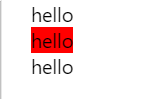
解释:因为第一个span是紧跟在div元素之后的,所以标红,而第二个不是紧跟div的,不标红
后续兄弟选择器(~)
后续兄弟选择器选取所有指定元素之后的相邻兄弟元素;
<style>
div~span{
background:red;
}
</style>
<div>hello</div>
<span>hello</span><br>
<span>hello</span>

解析:两个span元素都在div之后,所以都标红
css伪类
是用来添加一些选择器的特殊效果
伪类的用法:
selector:pseudo-class {property:value;}
CSS类也可以使用伪类:
selector.class:pseudo-class {property:value;}
关注点在":"
譬如
a:link {color:#FF0000;} /* 未访问的链接 */
a:visited {color:#00FF00;} /* 已访问的链接 */
a:hover {color:#FF00FF;} /* 鼠标划过链接 */
a:active {color:#0000FF;} /* 已选中的链接 */
注意:关于a的一些注意事项,比如哪一项在哪一项之后,不要忘掉
- 伪类的名称不区分大小写
伪类和css类
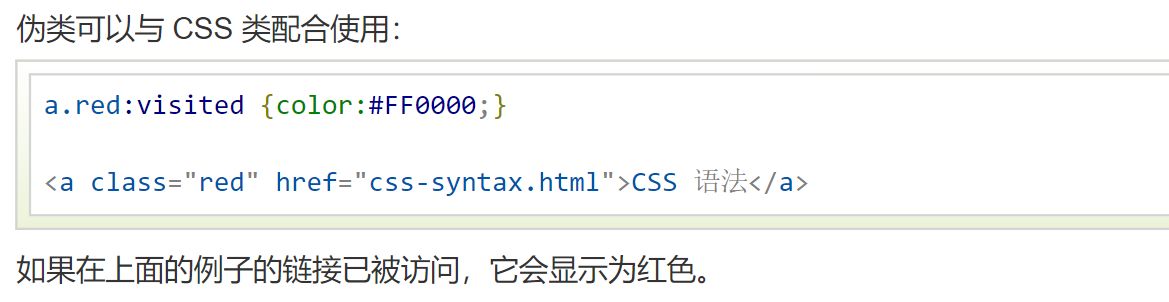
CSS:first-child伪类
可以使用first-cihild伪类来选择父元素的第一个子元素;
匹配第一个元素
div:first-child{
background-color:red;
}
<div>//这是第一个出现的,所以标红
<span>洛阳处处是月明</span>
</div>
<div>
<span>洛阳处处是月明</span><br>
<span>洛阳处处是月明</span><br>
<span>洛阳处处是月明</span><br>
</div>
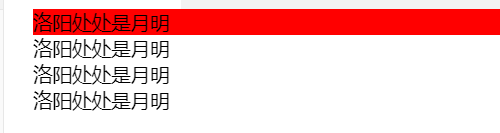
匹配所有特定元素中的第一个特定元素
<style>
div span:first-child{//一般用于这种;或者是div>span这种;
background-color:red;
}
</style>
<div>
<span>洛阳处处是月明</span><br>
<span>洛阳处处是月明</span>
</div>
<div>
<span>洛阳处处是月明</span><br>
<span>洛阳处处是月明</span><br>
<span>洛阳处处是月明</span><br>
</div>

:checked选择器
匹配每个选中的输入元素(仅适用于单选按钮或者复选框)
<style>
input:checked{
width:50px;
height:50px;
}
</style>
<input type="radio" checked>male
<input type="radio" >female
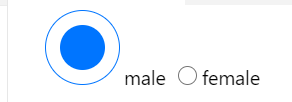
:focus选择器
用于选择获得焦点的元素;
<style>
input:focus{
background:red;
}
</style>
<input type="text">name <br>
<input type="password">密码
[外链图片转存失败,源站可能有防盗链机制,建议将图片保存下来直接上传(img-8VpkewdT-1612225248996)(…/AppData/Roaming/Typora/typora-user-images/image-20210130163759896.png)]
:before选择器
在每个特定元素之前插入某个内容(content);
<style>
span:before{
content:"hello,everyone";
}
</style>
<span>hello,你好</span><br>
<span>hello,你好</span>
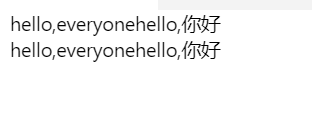
:after和:before选择器差不多;
所有CSS伪类/元素
| 选择器 | 示例 | 示例说明 |
|---|---|---|
| :checked | input:checked | 选择所有选中的表单元素 |
| :disabled | input:disabled | 选择所有禁用的表单元素 |
| :empty | p:empty | 选择所有没有子元素的p元素 |
| :enabled | input:enabled | 选择所有启用的表单元素 |
| :first-of-type | p:first-of-type | 选择的每个 p 元素是其父元素的第一个 p 元素 |
| :in-range | input:in-range | 选择元素指定范围内的值 |
| :invalid | input:invalid | 选择所有无效的元素 |
| :last-child | p:last-child | 选择所有p元素的最后一个子元素 |
| :last-of-type | p:last-of-type | 选择每个p元素是其母元素的最后一个p元素 |
| :not(selector) | :not§ | 选择所有p以外的元素 |
| :nth-child(n) | p:nth-child(2) | 选择所有 p 元素的父元素的第二个子元素 |
| :nth-last-child(n) | p:nth-last-child(2) | 选择所有p元素倒数的第二个子元素 |
| :nth-last-of-type(n) | p:nth-last-of-type(2) | 选择所有p元素倒数的第二个为p的子元素 |
| :nth-of-type(n) | p:nth-of-type(2) | 选择所有p元素第二个为p的子元素 |
| :only-of-type | p:only-of-type | 选择所有仅有一个子元素为p的元素 |
| :only-child | p:only-child | 选择所有仅有一个子元素的p元素 |
| :optional | input:optional | 选择没有"required"的元素属性 |
| :out-of-range | input:out-of-range | 选择指定范围以外的值的元素属性 |
| :read-only | input:read-only | 选择只读属性的元素属性 |
| :read-write | input:read-write | 选择没有只读属性的元素属性 |
| :required | input:required | 选择有"required"属性指定的元素属性 |
| :root | root | 选择文档的根元素 |
| :target | #news:target | 选择当前活动#news元素(点击URL包含锚的名字) |
| :valid | input:valid | 选择所有有效值的属性 |
| :link | a:link | 选择所有未访问链接 |
| :visited | a:visited | 选择所有访问过的链接 |
| :active | a:active | 选择正在活动链接 |
| :hover | a:hover | 把鼠标放在链接上的状态 |
| :focus | input:focus | 选择元素输入后具有焦点 |
| :first-letter | p:first-letter | 选择每个 元素的第一个字母 |
| :first-line | p:first-line | 选择每个 元素的第一行 |
| :first-child | p:first-child | 选择器匹配属于任意元素的第一个子元素的 元素 |
| :before | p:before | 在每个 元素之前插入内容 |
| :after | p:after | 在每个 元素之后插入内容 |
| :lang(language) | p:lang(it) | 为 元素的lang属性选择一个开始值 |
CSS伪元素
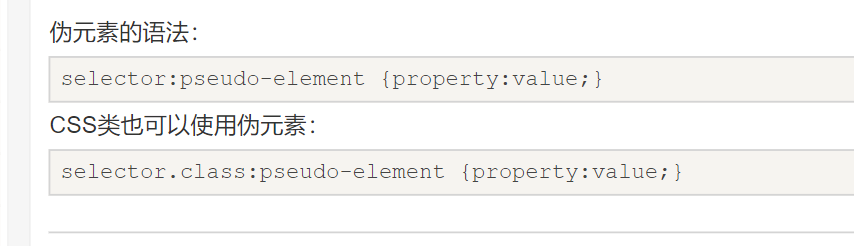
:first-line伪元素
用于在首行设置特殊样式;
first-line只能够应用于块级元素;
<style>
p:first-line{
color:rgb(0, 132, 247);
}
</style>
<p>洛阳处处是月明<br>
洛阳处处是月明
</p>

first-letter
用于向文本的首字母设置特殊样式;
只能用于块级元素;
<style>
p:first-letter{
color:rgb(0, 132, 247);
font-size:larger;
}
</style>
<p>洛阳处处是月明<br>
洛阳处处是月明
</p>

伪元素和css类
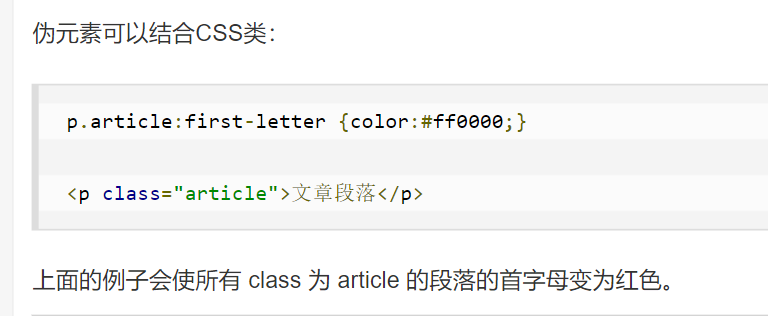
多个伪元素可结合
<style>
p:first-letter{
color:rgb(0, 132, 247);
font-size:xx-large;
}
p:first-line{
color:red;
}
</style>
<p>洛阳处处是月明
</p>

CSS导航栏
导航栏=链接列表
作为标准的html基础,一个导航栏是必须的.
<!DOCTYPE html>
<html>
<head>
<meta charset="utf-8">
<title>菜鸟教程(runoob.com)</title>
<style>
ul
{
list-style-type:none;
margin:0;
padding:0;
}
a:link,a:visited
{
display:block;//此处一定要用,否则对以下很多元素都会失效;让整体变为可点击链接区域(不只是文本),它允许我们指定宽度
font-weight:bold;
color:#FFFFFF;
background-color:#98bf21;
width:120px;
text-align:center;
padding:4px;
text-decoration:none;
text-transform:uppercase;
}
a:hover,a:active
{
background-color:#7A991A;
}
</style>
</head>
<body>
<ul>
<li><a href="#home">主页</a></li>
<li><a href="#news">新闻</a></li>
<li><a href="#contact">联系</a></li>
<li><a href="#about">关于</a></li>
</ul>
</body>
</html>
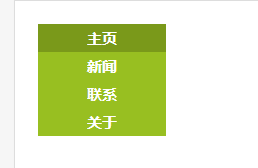
注意:在看完此处之后,一定记得要自己写一遍,因为你一定会发现许多技巧;(这些技巧没有办法简单的用言语表述)
-
padding和margin在background-color上的区别:
-
当已经有背景颜色的时候,margin扩展的是边框之外的距离,所以不会将背景颜色扩大,但是padding扩展的是边框里面,所以会扩大背景颜色的范围;
如果测试过链接中大多数的方法的话,可能会有个疑问:(为了查找的时候容易看到,单设一个主题)
display:inline和display:block
- inline:(行内元素)
- 令元素变为行内元素,拥有行内元素的特性,可以与其他行内元素共享一行,而不会单占一行
- inline元素不能够更改height和width,所占宽度与内容有关,(大小由内容撑开)
- 可以使用padding上下左右都有效,margin只有left和right产生边距效果,但是top和bottom就不行
- block(块级元素)
- 令元素变为块级元素,独占一行
- 能够改变元素的height和width的值;
- 可以设置padding和margin的上下左右属性;
- inline-block
- 结合了上述inline的第1个特点和block的第2,3个特点.(不单占一行)—>不单占一行的块级元素
借鉴于链接
css下拉菜单
使用CSS创建一个鼠标移动上去之后显示下拉菜单的结果;

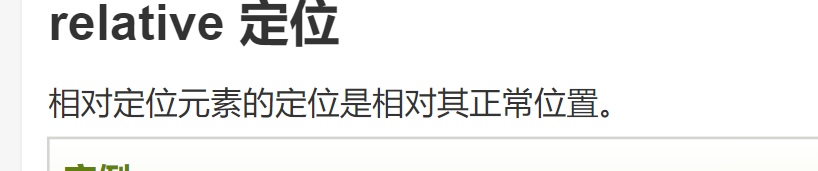 相对定位元素是相对于原来的位置发生的改变;
相对定位元素是相对于原来的位置发生的改变;
<style>
.one{
display:none;
width:20%;
background:red;
}
.two:hover .one{
display:block;;
}
</style>
<div class="two">
<span style="">此处可点击</span>
<div class="one">
<p>hello</p>
<p>hello</p>
</div>
</div>
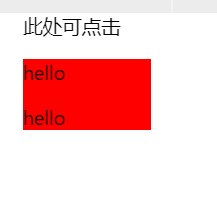 当鼠标放到"此处可点击"的会后会出现下拉框;
当鼠标放到"此处可点击"的会后会出现下拉框;
简单地说一下原理:因为".one"里CSS代码有display:none;也就是说两个"hello"在正常情况下是不显示的.但是因为鼠标移动到"此处可点击"导致了以下代码的触发,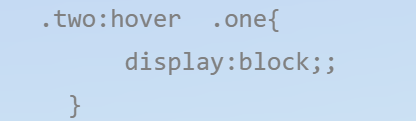
,使得".one"类中的display属性的值变成了block,从而出现,但为什么鼠标移动到了"此处可点击"才会出现,因为".two:hover"中".two"中满足鼠标移动到其中,才会触发以上代码的正确实行;
<!DOCTYPE html>
<html>
<head>
<title>下拉菜单实例|菜鸟教程(runoob.com)</title>
<meta charset="utf-8">
<style>
.dropdown {
position: relative;
display: inline-block;
}
.dropdown-content {
display: none;
position: absolute;
background-color: #f9f9f9;
min-width: 160px;
box-shadow: 0px 8px 16px 0px rgba(0,0,0,0.2);
padding: 12px 16px;
}
.dropdown:hover .dropdown-content {
display: block;
}
</style>
</head>
<body>
<h2>鼠标移动后出现下拉菜单</h2>
<p>将鼠标移动到指定元素上就能看到下拉菜单。</p>
<div class="dropdown">
<span>鼠标移动到我这!</span>
<div class="dropdown-content">
<p>菜鸟教程</p>
<p>www.runoob.com</p>
</div>
</div>
</body>
</html>

其他的部分
此处比较容易理解,就不再讲述,
图像透明度/不透明度
此处关键在于透明度的属性
opacity:;
Opacity属性值从0.0 - ----1.0。值越小,使得元素更加透明。
<!DOCTYPE html>
<html lang="en">
<head>
<meta charset="UTF-8">
<meta name="viewport" content="width=device-width, initial-scale=1.0">
<title>Document</title>
<style>
img{
opacity:.5;
}
img:hover{//鼠标悬浮之后,会显示全部透明度;
opacity:1;
}
</style>
</head>
<body>
<img src="1.png" alt="">
</body>
</html>
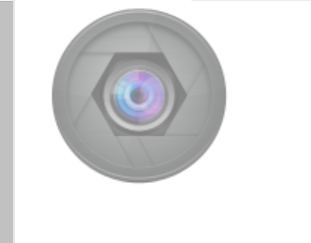
/www.cnblogs.com/Ry-yuan/p/6848197.html)
css下拉菜单
使用CSS创建一个鼠标移动上去之后显示下拉菜单的结果;
[外链图片转存中…(img-ddAPkGor-1612225249003)]
[外链图片转存中…(img-4vA8HhXd-1612225249003)]相对定位元素是相对于原来的位置发生的改变;
<style>
.one{
display:none;
width:20%;
background:red;
}
.two:hover .one{
display:block;;
}
</style>
<div class="two">
<span style="">此处可点击</span>
<div class="one">
<p>hello</p>
<p>hello</p>
</div>
</div>
[外链图片转存中…(img-zF2rx09N-1612225249005)]当鼠标放到"此处可点击"的会后会出现下拉框;
简单地说一下原理:因为".one"里CSS代码有display:none;也就是说两个"hello"在正常情况下是不显示的.但是因为鼠标移动到"此处可点击"导致了以下代码的触发,[外链图片转存中…(img-WLrKGId7-1612225249006)]
,使得".one"类中的display属性的值变成了block,从而出现,但为什么鼠标移动到了"此处可点击"才会出现,因为".two:hover"中".two"中满足鼠标移动到其中,才会触发以上代码的正确实行;
<!DOCTYPE html>
<html>
<head>
<title>下拉菜单实例|菜鸟教程(runoob.com)</title>
<meta charset="utf-8">
<style>
.dropdown {
position: relative;
display: inline-block;
}
.dropdown-content {
display: none;
position: absolute;
background-color: #f9f9f9;
min-width: 160px;
box-shadow: 0px 8px 16px 0px rgba(0,0,0,0.2);
padding: 12px 16px;
}
.dropdown:hover .dropdown-content {
display: block;
}
</style>
</head>
<body>
<h2>鼠标移动后出现下拉菜单</h2>
<p>将鼠标移动到指定元素上就能看到下拉菜单。</p>
<div class="dropdown">
<span>鼠标移动到我这!</span>
<div class="dropdown-content">
<p>菜鸟教程</p>
<p>www.runoob.com</p>
</div>
</div>
</body>
</html>
[外链图片转存中…(img-YLYZvvEh-1612225249006)]
其他的部分
此处比较容易理解,就不再讲述,
图像透明度/不透明度
此处关键在于透明度的属性
opacity:;
Opacity属性值从0.0 - ----1.0。值越小,使得元素更加透明。
<!DOCTYPE html>
<html lang="en">
<head>
<meta charset="UTF-8">
<meta name="viewport" content="width=device-width, initial-scale=1.0">
<title>Document</title>
<style>
img{
opacity:.5;
}
img:hover{//鼠标悬浮之后,会显示全部透明度;
opacity:1;
}
</style>
</head>
<body>
<img src="1.png" alt="">
</body>
</html>
[外链图片转存中…(img-uD6XKvCg-1612225249007)]
不够详细,日后再行补充
以上是对菜鸟教程的一些笔记;